

Por Adela D. Louie, Última atualização: February 24, 2018
Este artigo forneceria uma maneira rápida de como fazer backup do telefone Android com tela quebrada para você.
Na tecnologia de hoje, você notaria que quase todas as pessoas estão em smartphones. Bem, na verdade isso se deve ao ritmo acelerado de nossa tecnologia e, claro, por causa de seus recursos interessantes. Podemos salvar muitos dados em nossos dispositivos Smartphone como Android, Windows, Blackberry ou iPhone. Os smartphones são os gadgets mais modernos e legais do mercado. Podemos armazenar muitos dados em telefones Android, especialmente se você tiver o mais recente lançado por seus fabricantes, que vem com um grande espaço para armazenamento. Por causa disso, os telefones Android são uma das coisas que devemos lidar com cuidado.
Você pode querer saber:
No entanto, por mais frágil que seja o seu dispositivo Android, acidentes realmente acontecem, como cair e fazer com que sua tela fique quebrada. A queda do seu telefone Android pode quebrar a tela, fazendo com que você não consiga usá-lo ou, se tiver sorte, a tela sensível ao toque é um pouco responsiva. Isso pode ser muito frustrante porque você acabará pensando em como fazer backup de seus dados do seu telefone Android.
Parte 1. Como recuperar um telefone Android com tela quebradaParte 2. Como fazer backup do telefone Android com tela quebrada (ligeiramente quebrada)Guia de vídeo: Como fazer backup do telefone Android com tela quebradaParte 3. Conclusões
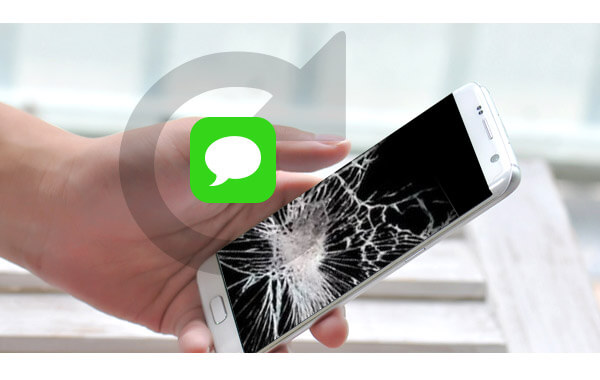
Antes de saber como fazer backup de dados de seus telefones Android quebrados, vamos ver como recuperar dados do telefone Android com telas quebradas.
Você pode estar pensando se ainda é possível fazer isso. Bem, para sua sorte, temos o melhor software que podemos recomendar para você usar a recuperação do telefone Android com uma tela quebrada. Este software também é altamente recomendado por muitas pessoas com experiência em tecnologia. Este é o FoneDog Toolkit - Extração de dados quebrados do Android.
O kit de ferramentas FoneDog - extração de dados quebrados do Android é muito fácil de usar, mas ainda fornecerá a maior taxa de recuperação. Ele também possui compatibilidade completa com qualquer dispositivo Samsung Galaxy, incluindo os modelos recém-lançados.
Ele pode ajudá-lo a fazer backup de seu dados, como mensagens, contatos, histórico de chamadas, fotos, vídeos e WhatsApp. Também é muito seguro de usar porque não substituirá nenhum outro do seu dispositivo Android quebrado. Tudo o que você precisa fazer é baixar o programa do site oficial e instalá-lo em seu computador.
Nota: A extração de dados quebrados do Android agora é compatível apenas com alguns modelos da Samsung. Certifique-se de que seus dispositivos estejam no lista de apoio antes da compra.
Vamos ver como recuperar o telefone Android com tela quebrada e como acessar o telefone com tela quebrada com o PC via FoneDog Toolkit - Broken Android Data Extraction.
Download grátis Download grátis
Inicie o FoneDog Toolkit no seu PC e conecte seu telefone Android usando o cabo USB. Na tela principal do programa, selecione "Broken Android Data Extraction".

Depois que seu telefone Android for detectado pelo programa, o FoneDog Toolkit - Broken Android Data Extraction perguntará a condição do seu dispositivo Android. Você pode selecionar entre as opções que são dadas a você e, em seguida, clicar em "Início".

FoneDog Toolkit - Broken Android Data Extraction perguntará a marca e modelo do seu telefone Android. Certifique-se de inserir a marca e o modelo corretos para que o FoneDog Toolkit - Broken Android Data Extraction possa baixar o pacote de recuperação correto para o seu dispositivo.
Depois de inserir a marca e o modelo do seu dispositivo, clique em "Next.

Aqui você deve seguir as etapas a seguir para colocar seu dispositivo Android no modo de download. Não se preocupe porque mesmo que sua tela esteja quebrada, você ainda pode fazer esta etapa no seu dispositivo Android.
1. Desligue seu celular
2. Pressione e segure ao mesmo tempo a tecla "Diminuir volume (-)", a tecla do botão "Home" e a tecla do botão "Power".
3. Pressione a tecla "Aumentar volume (+)" para entrar no modo Download.

Depois de entrar no modo de download, o FoneDog Toolkit - Broken Android Data Extraction começará a baixar seu pacote de recuperação e também começará a analisar e extrair seus dados do seu dispositivo Android quebrado.

Depois que o FoneDog Toolkit - Broken Android Data Extraction terminar de extrair os dados do seu dispositivo Android quebrado, você poderá ver uma lista de categorias de arquivos no lado esquerdo da tela do computador.
Escolha o arquivo ou arquivos que deseja fazer backup e, em seguida, visualize os itens de cada arquivo no lado direito da tela do computador. Quando terminar, clique no botão "Recuperarbotão ". Aguarde até que o processo seja concluído.
Todos os itens recuperados serão armazenados automaticamente no seu computador.

Tão fácil, certo? Siga as etapas acima, você pode facilmente recuperar seus dados de dispositivos Android quebrados. Agora, em seguida, você aprenderia como fazer backup do telefone Android com tela quebrada.
Se você realmente teve a sorte de depois de ter deixado cair acidentalmente seu dispositivo Android e o resultado for uma tela sensível ao toque um pouco sem resposta, poderá executar as etapas a seguir.
Como você está usando um dispositivo Samsung, basta seguir o guia abaixo para fazer backup do telefone quebrado na sua Conta do Google.

Download grátis Download grátis
FoneDog Toolkit - Broken Android Data Extraction é a melhor ferramenta que você pode usar para fazer backup de seus dados do seu dispositivo Samsung.
Este programa certamente lhe dará a maior taxa de sucesso possível e você ficará mais do que satisfeito com o resultado. Todos nós sabemos o quão difícil é perder dados importantes de nossos dispositivos móveis, é por isso que o FoneDog está aqui para ajudá-lo.
Deixe um comentário
Comentário

Matilda2019-05-22 00:24:24
Eu preciso fazer backup do meu iPhone no google drive porque acabei de mudar para um Samsung s10. Existe um método para fazer isso se o iPhone tiver uma tela quebrada?

Fonedog2019-06-26 06:17:09
Olá, para dispositivos iPhone com tela quebrada, consulte: https://www.fonedog.com/ios-system-recovery/fix-black-screen-death.html.

Athil2019-03-16 08:46:25
Minha tela está danificada, então como posso ir para o modo de download (etapa 4) sem ver minha tela? meu aparelho é samsung j7-6

Fonedog2019-06-26 03:54:26
Olá, você pode entrar no Modo Download na Etapa 4 acima com uma tela danificada no seu dispositivo. No entanto, verifique se o modelo do seu dispositivo é compatível com o FoneDog Broken Android Data Extraction.
Extração de dados quebrados do Android
Extraia dados do telefone Android quebrado e conserte o telefone brick.
Download grátisArtigos Quentes
/
INTERESSANTEMAÇANTE
/
SIMPLESDIFÍCIL
Obrigada! Aqui estão suas escolhas:
Excelente
Classificação: 4.3 / 5 (com base em 81 classificações)